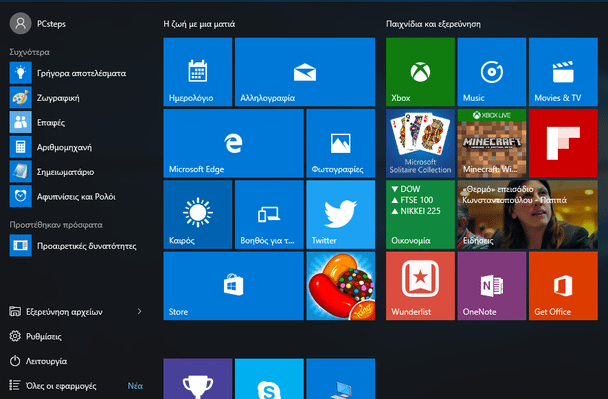Το ότι η Microsoft αφαίρεσε το Start Menu στα Windows 8 ήταν πιθανώς ο σημαντικότερος λόγος που τα Windows 8 ήταν μια εμπορική αποτυχία. Ευτυχώς το Start Menu επέστρεψε στα Windows 10, ανανεωμένο και με καινούριες δυνατότητες. Ας δούμε πώς να προσαρμόσουμε το Windows 10 Start Menu στα μέτρα μας.
Προτάσεις συνεργασίας
Τα νέα άρθρα του PCsteps
Γίνε VIP μέλος στο PCSteps
Αλλαγή ύψους και πλάτους
Το Windows 10 Start Menu είναι το πιο ευέλικτο σχετικό μενού από οποιαδήποτε άλλη έκδοση των Windows.
Για πρώτη φορά στην ιστορία του λειτουργικού μπορούμε να τραβήξουμε την οριζόντια άκρη του Start Menu, για να προσαρμόσουμε το ύψος του…
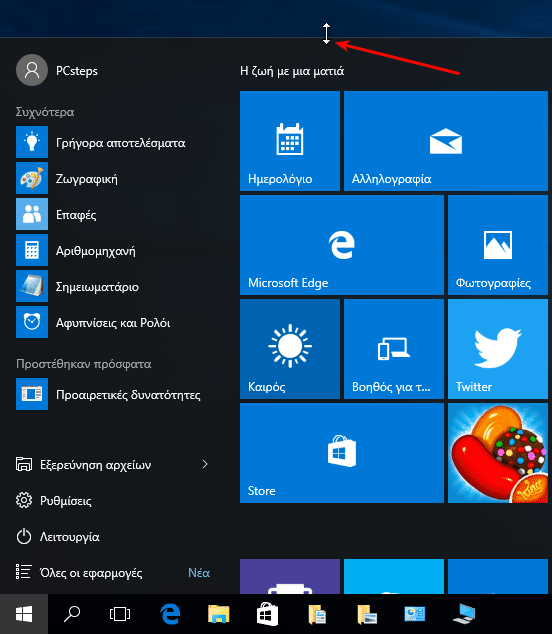
…και μπορούμε να κάνουμε το ίδιο με την κατακόρυφη άκρη, για να προσαρμόσουμε το πλάτος.
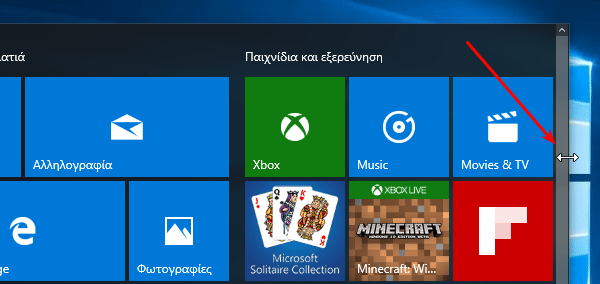
Βέβαια, ορισμένα γραφικά περιβάλλοντα στο Linux είχαν την επιλογή για την αλλαγή μεγέθους στο Start Menu εδώ και χρόνια, όπως το XFCE στο Manjaro.
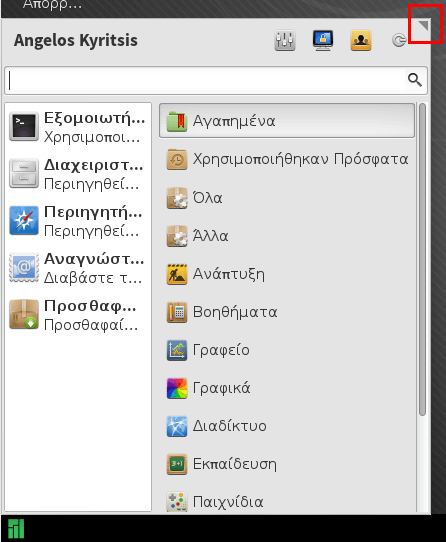
Σε κάθε περίπτωση, είναι μια ευπρόσδεκτη αλλαγή στα Windows 10.
Αλλαγή χρώματος στο Start Menu και τη γραμμή εργασιών
Το νέο μαύρο χρώμα στο Windows 10 Start Menu φαίνεται ωραίο, αν όμως θέλουμε λίγο περισσότερο χρώμα στη ζωή μας, είναι αρκετά εύκολο να το αλλάξουμε.
Αρκεί να κάνουμε δεξί κλικ σε οποιοδήποτε κενό σημείο της επιφάνειας εργασίας και να επιλέξουμε την “Εξατομίκευση”.
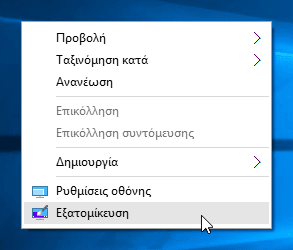
Στο παράθυρο της εξατομίκευσης επιλέγουμε “Χρώματα”.
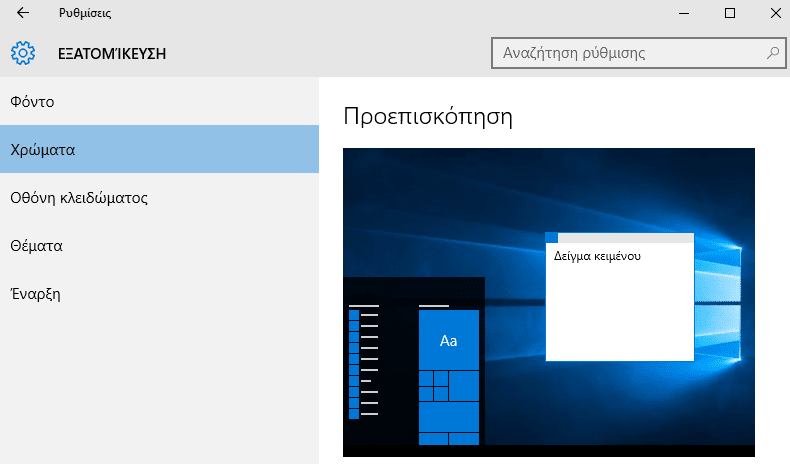
Μπορούμε είτε να επιλέξουμε ένα χρώμα χειροκίνητα, ή να αφήσουμε το σύστημα να επιλέγει αυτόματα το χρώμα με βάση τα χρώματα στο φόντο της επιφάνειας εργασίας.
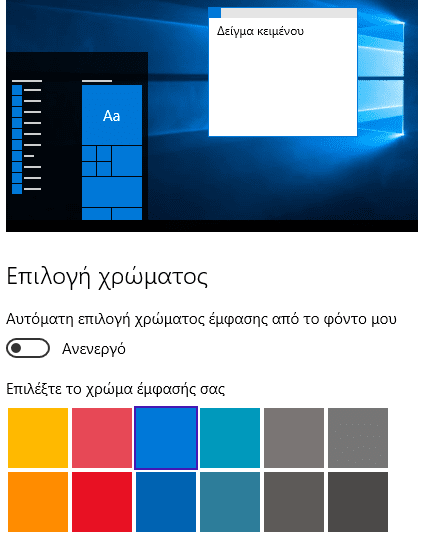
Αφότου κάνουμε την επιλογή, αυτόματα ή χειροκίνητα, ενεργοποιούμε την επιλογή “Εμφάνιση χρώματος στην Έναρξη, στη γραμμή εργασιών και στο κέντρο ενεργειών”.
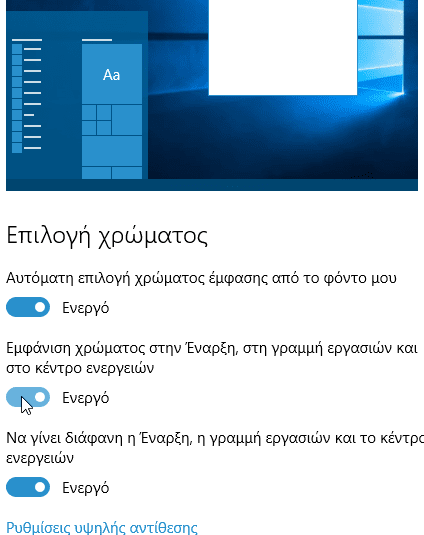
Με την αυτόματη ρύθμιση, το προεπιλεγμένο φόντο δίνει στο μενού έναρξης ένα τόνο του μπλε.
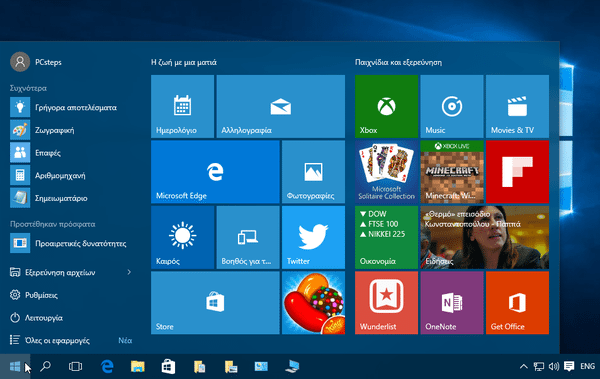
Αλλάζοντας το φόντο, έχουμε άμεσα ένα νέο χρώμα.
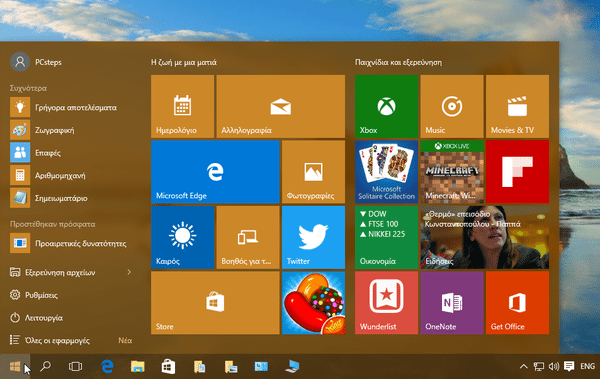
Αφαίρεση πλακιδίων, για ένα κομψό Windows 10 Start Menu
Αν τα πολύχρωμα πλακάκια μας έχουν αφήσει ψυχικά τραύματα από τα Windows 8 και δεν μπορούμε ούτε να τα βλέπουμε, στο Windows 10 Start Menu η επιλογή “Ξεκαρφίτσωμα από την Έναρξη” απέχει μόνο ένα δεξί κλικ.
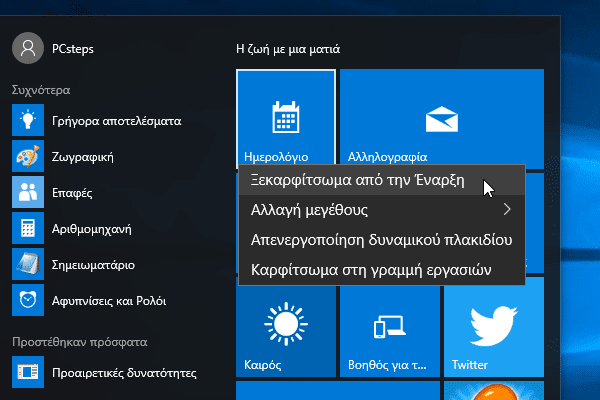
Αν ξεκαρφιτσώσουμε όλα τα πλακίδια ένα-ένα – δυστυχώς δεν γίνεται μαζικά – και τραβήξουμε την κάθετη άκρη του μενού αριστερά, έχουμε ένα ωραίο και κομψό Windows 10 Start Menu.
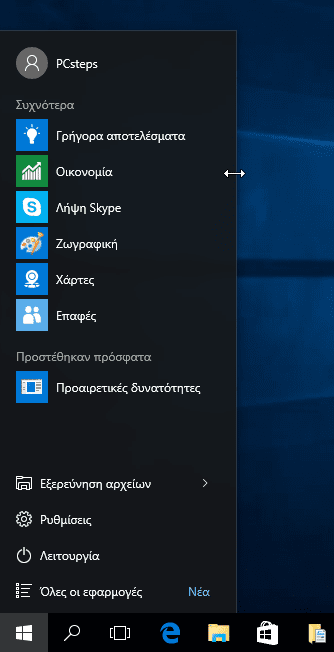
Προσαρμόζοντας τις συντομεύσεις στο Start Menu
Από προεπιλογή, το Windows 10 Start Menu θα δείχνει σαν συντομεύσεις τις εφαρμογές που χρησιμοποιούμε πιο συχνά, καθώς και τις εφαρμογές που εγκαταστήσαμε πρόσφατα στο αριστερό τμήμα.
Δεν μπορούμε να προσθέσουμε χειροκίνητα συντομεύσεις για εφαρμογές εδώ, μπορούμε όμως να προσθέσουμε κάποιους από τους προσωπικούς μας φακέλους για γρήγορη πρόσβαση.
Αρκεί να πάμε και πάλι στην “Εξατομίκευση” με δεξί κλικ…
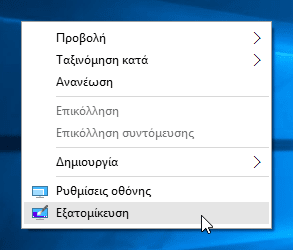
…και αυτή τη φορά να επιλέξουμε την “Έναρξη”.
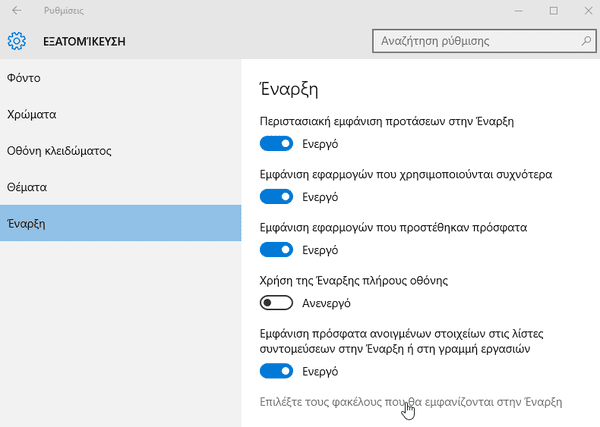
Εκεί κάνουμε κλικ στο “Επιλέξτε τους φακέλους που θα εμφανίζονται στην Έναρξη”. Θα βρούμε αρκετές επιλογές, που καλύπτουν όλους τους προσωπικούς φακέλους.
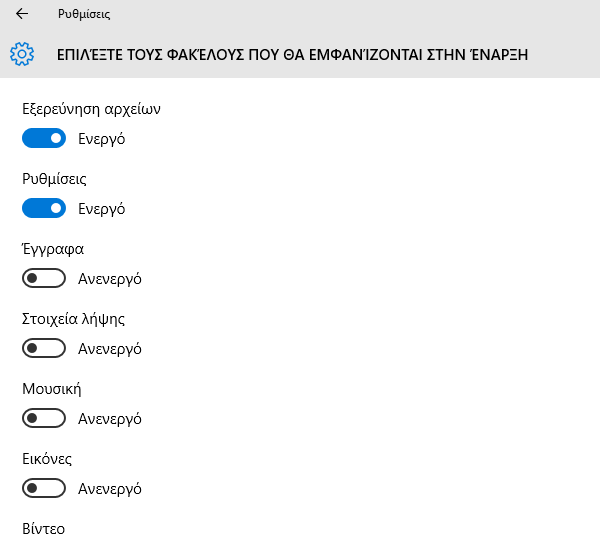
Πλέον, οι φάκελοι που χρησιμοποιούμε περισσότερο απέχουν δύο κλικ, ή και ένα μόνο, αν χρησιμοποιούμε το κουμπί των Windows στο πληκτρολόγιο.
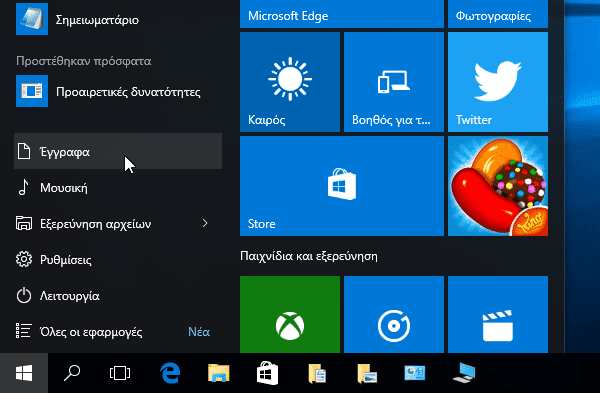
Αλλαγή μεγέθους και αναδιάταξη στα πλακίδια
Αν αποφασίσουμε πως θα κρατήσουμε τα πλακίδια στο Windows 10 Start Menu, υπάρχουν τέσσερα πιθανά μεγέθη, στα οποία έχουμε πρόσβαση με το δεξί κλικ: Μικρό, Μεσαίο, Ορθογώνιο, και Μεγάλο.
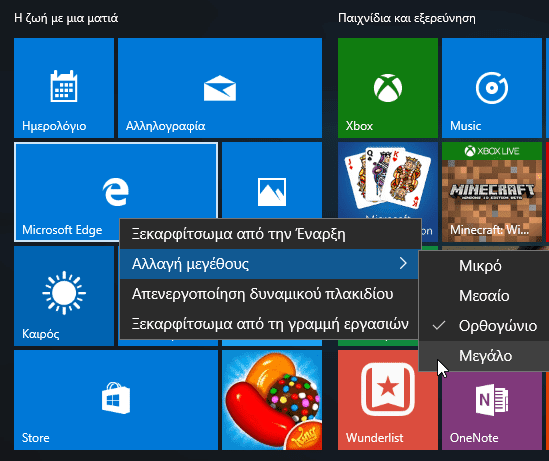
Για να τα δείτε και οπτικά, έτσι φαίνονται με σειρά μεγέθους:
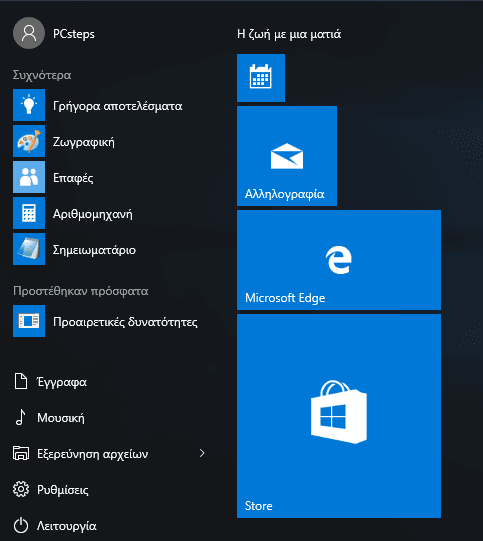
Μπορούμε επίσης να μετακινήσουμε και να αναδιατάξουμε στα πλακίδια όπως θέλουμε, απλά κάνοντας κλικ και σέρνοντας το πλακίδιο της επιλογής μας.
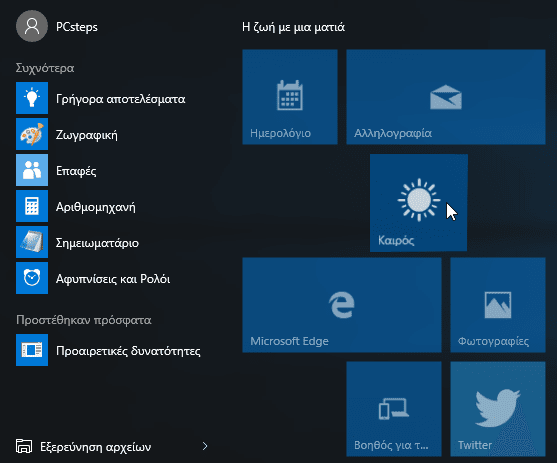
Μπορούμε επίσης να δημιουργήσουμε ομάδες πλακιδίων, μετακινώντας ένα πλακίδιο εκτός των ομάδων που υπάρχουν ήδη. Θα το καταλάβουμε γιατί θα εμφανιστεί μια νέα κεφαλίδα για τη νέα ομάδα.
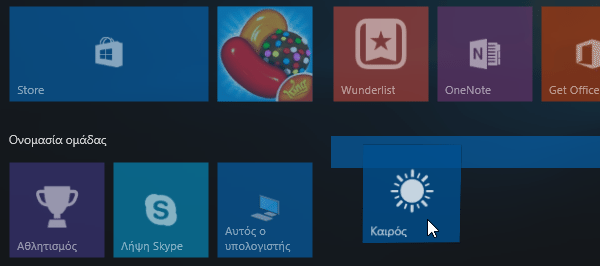
Αφού αφήσουμε το πλακάκι, περνώντας το ποντίκι πάνω από την κεφαλίδα, έχουμε τη δυνατότητα να της δώσουμε ένα όνομα.
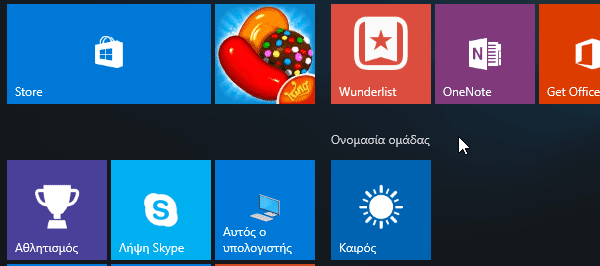
Απλά κάνουμε κλικ, γράφουμε το όνομα, και αποθηκεύουμε με το Enter.
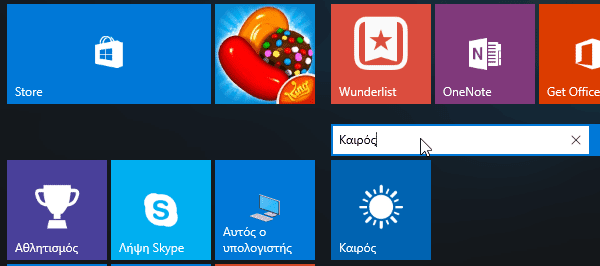
Μπορούμε επίσης να μετακινήσουμε μια ολόκληρη ομάδα, με όλα τα πλακίδια που περιέχει.
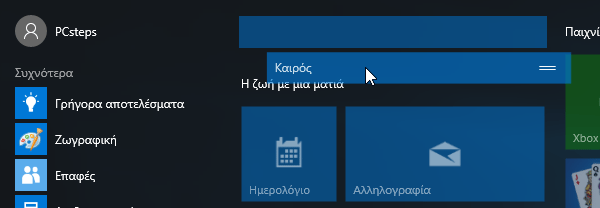
Με λίγες απλές αλλαγές, μπορούμε να φτιάξουμε ένα εντελώς μοναδικό Windows 10 Start Menu.
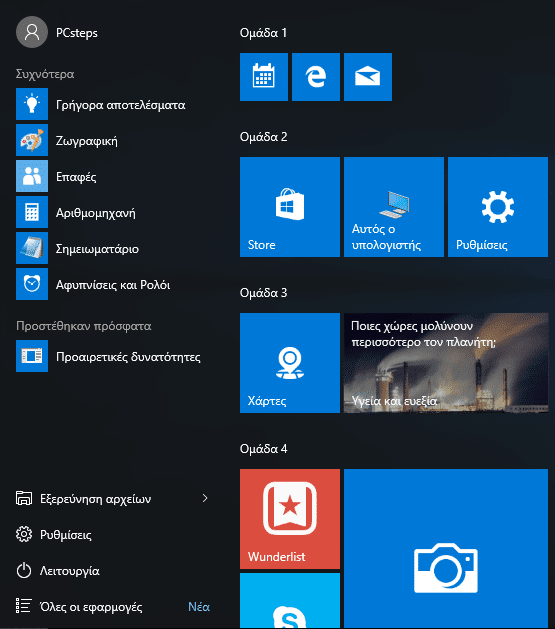
Απενεργοποίηση δυναμικών πλακιδίων
Τα δυναμικά πλακίδια σε αρκετούς χρήστες φαίνονται αντιαισθητικά, και τους αποσπούν την προσοχή.
Αν δεν θέλουμε να αφαιρέσουμε εντελώς ένα τέτοιο πλακίδιο, αρκεί να κάνουμε δεξί κλικ και να επιλέξουμε “Απενεργοποίηση δυναμικού πλακιδίου”.
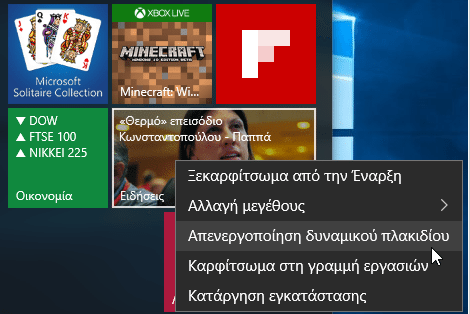
Αυτό θα κάνει το πλακίδιο να σταματήσει να αλλάζει, και να γίνει όπως όλα τα απλά πλακίδια. Μπορούμε να επαναλάβουμε τη διαδικασία για κάθε δυναμικό πλακίδιο, για ένα ωραίο και ήσυχο Windows 10 Start Menu.
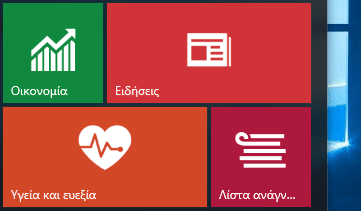
Δημιουργία συντομεύσεων για σημαντικές ρυθμίσεις
Η εφαρμογή “Ρυθμίσεις” είναι το αντίστοιχο του Πίνακα Ελέγχου, δίνοντας πρόσβαση πρακτικά σε όλες τις ρυθμίσεις Windows 10.
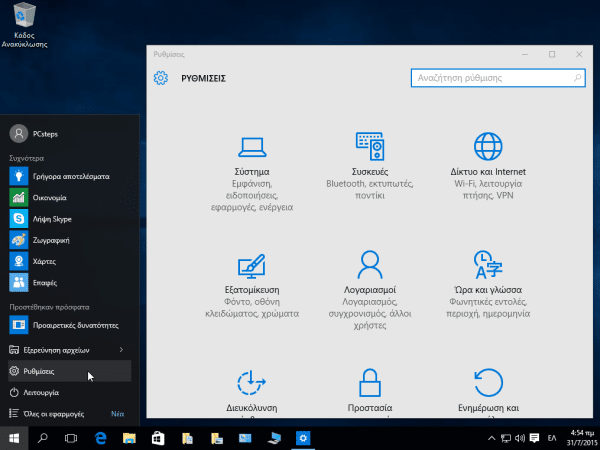
Γνωρίζατε όμως πως μπορείτε να δημιουργήσετε ειδικά πλακίδια για συγκεκριμένες ρυθμίσεις στο Windows 10 Start Menu?
Ας πούμε πως μας αρέσει να αλλάζουμε συχνά θέματα στα Windows, και θέλουμε γρήγορη πρόσβαση στην οθόνη ρυθμίσεων για τα θέματα.
Αρκεί να κάνουμε αναζήτηση για τη ρύθμιση που θέλουμε – θα πρέπει να επιλέξουμε το αποτέλεσμα με το γρανάζι, γιατί δεν θα λειτουργήσει με τις επιλογές του πίνακα ελέγχου.
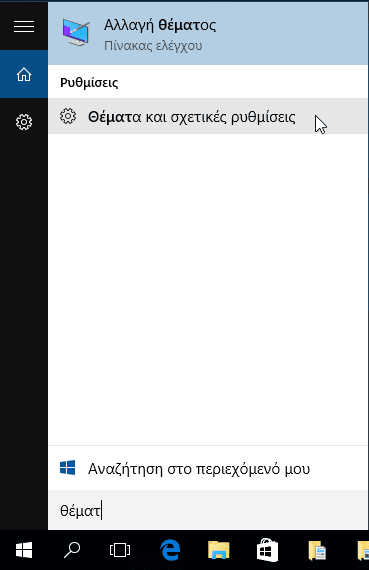
Αφού ανοίξει η σχετική οθόνη των ρυθμίσεων, απλά κάνουμε δεξί κλικ στην επιλογή αριστερά και επιλέγουμε “Καρφίτσωμα στην Έναρξη”.
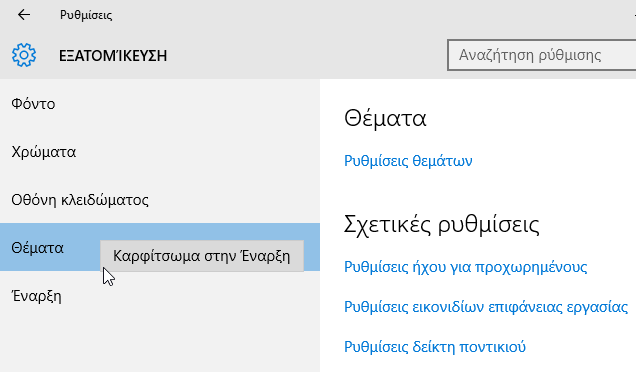
Πλέον, έχουμε ένα πλακίδιο για τα θέματα στο Windows 10 Start Menu.
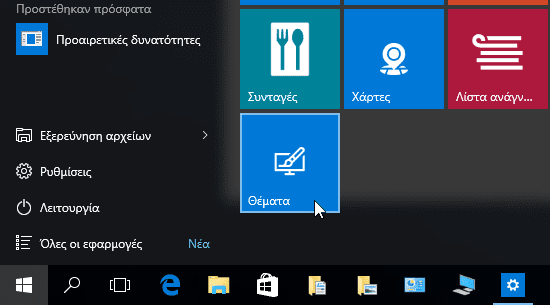
Μπορούμε να το κάνουμε αυτό για όλες τις ζωτικές ρυθμίσεις Windows 10, για εύκολη και γρήγορη πρόσβαση.
Καρφίτσωμα του κάδου ανακύκλωσης στο Start Menu
Καμιά φορά θέλουμε να ανοίξουμε τον κάδο ανακύκλωσης, αλλά η οθόνη μας είναι γεμάτη παράθυρα. Θα μπορούσαμε να ελαχιστοποιήσουμε τα πάντα με τη συντόμευση Win + M, όμως ύστερα θα έπρεπε να επαναφέρουμε μισή ντουζίνα παράθυρα χειροκίνητα.
Αυτό το πρόβλημα μπορεί να λυθεί αν καρφιτσώσουμε τον κάδο ανακύκλωσης στο Windows 10 Start Menu
Αρκεί να κάνουμε δεξί κλικ στον κάδο και να επιλέξουμε “Καρφίτσωμα στην Έναρξη”.

Τόσο απλά.
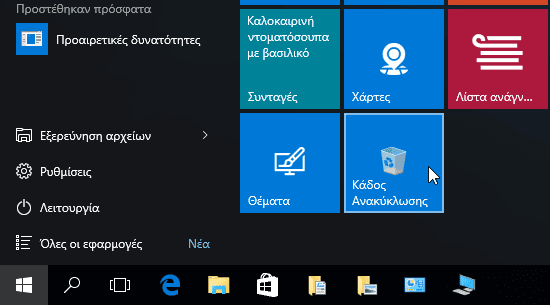
Επαναφορά της οθόνης έναρξης
Αν έχουμε περάσει τα Windows 10 σε ένα tablet, και μας βολεύει περισσότερο η οθόνη έναρξης παρά το Start Menu, μην ανησυχείτε, δεν έχει εξαφανιστεί.
Αρκεί να πάμε στις Ρυθμίσεις -> Εξατομίκευση -> Έναρξη και να ενεργοποιήσουμε τη “Χρήση της Έναρξης πλήρους οθόνης”.
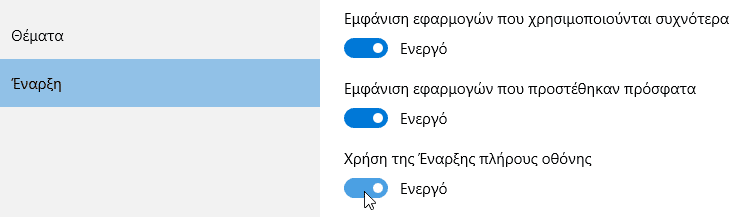
Έτσι επιστρέφει η οθόνη που ήταν εφιάλτης για πολλούς στα Windows 8.
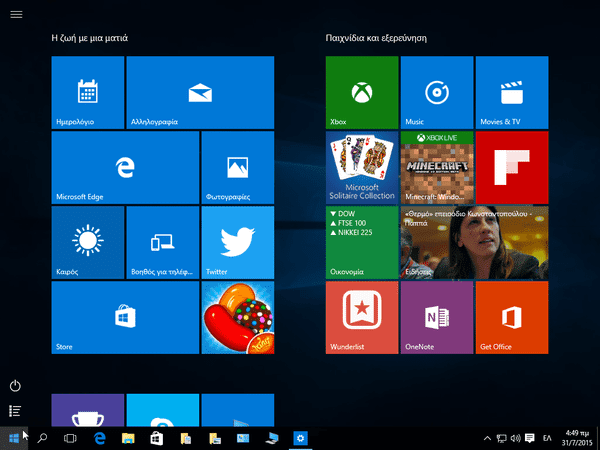
Λογικά θα λειτουργεί καλύτερα σε Tablet.
Απεγκατάσταση εφαρμογών από το Start Menu
Πόσο συχνά δεν έχετε δει μια παλιά εφαρμογή στο Start Menu, που να θέλετε να την απεγκαταστήσετε, αλλά ποτέ τελικά δεν πήγατε στην ενότητα “Προγράμματα” για να το κάνετε? Με το Windows 10 Start Menu, η απεγκατάσταση πλέον απέχει ένα δεξί κλικ.
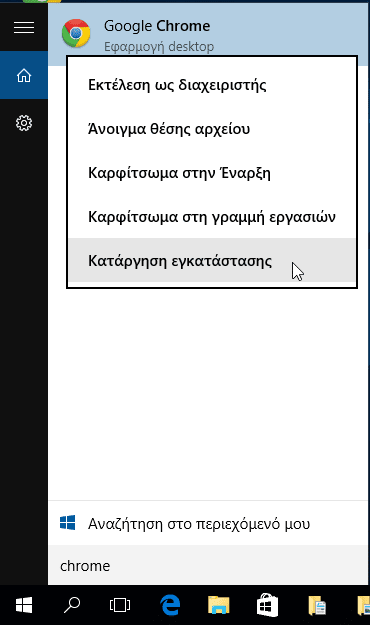
Εκτός από την αναζήτηση, η επιλογή αυτή θα λειτουργήσει και σε ορισμένα από τα πλακίδια.
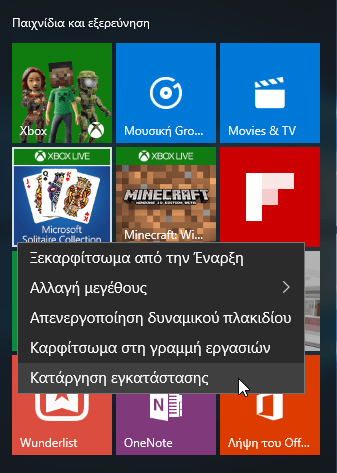
Αυτό το σύστημα είναι πιθανό να μην υποστηρίζεται από κάθε εφαρμογή που γράφτηκε ποτέ, αλλά σε γενικές γραμμές θα μας λύσει τα χέρια.
Εγκατάσταση εναλλακτικών Start Menu
Όταν τα Windows 8 ξεφορτώθηκαν το Start Menu, η αγορά για “Εναλλακτικά Start Menu” αποδείχτηκε χρυσωρυχείο για εταιρείες όπως η Stardock, η IObit, και τα άτομα που έφτιαξαν το Classic Shell.
Παραδόξως, οι ίδιες αυτές εφαρμογές εξακολουθούν να λειτουργούν στα Windows 10, ή οι εταιρείες έβγαλαν νέες εκδόσεις ειδικά για τα Windows 10.
Classic Shell
To Classis Shell μας δίνει τρεις εναλλακτικές για το Start Menu, και αρκετές δυνατότητες παραμετροποίησης.
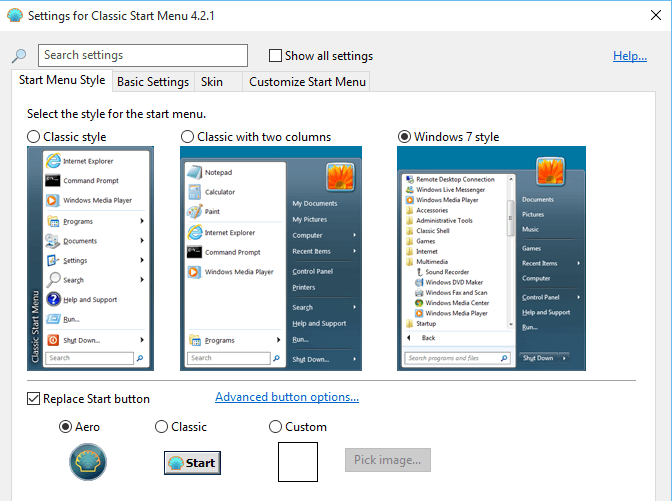
Βέβαια, στα Windows 10 η εμφάνιση είναι ελαφρώς διαφορετική, αλλά αυτό δεν είναι απαραίτητα κακό.
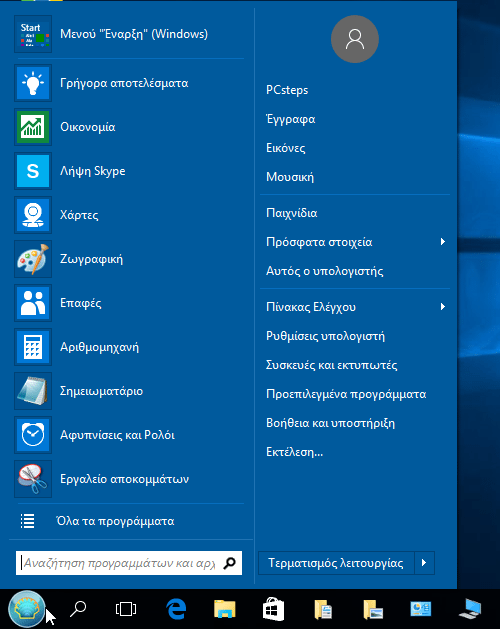
Start Menu 8
Το Start Menu 8 της IObit είναι αρκετά πιο κοντά στο Start Menu των Windows 7.
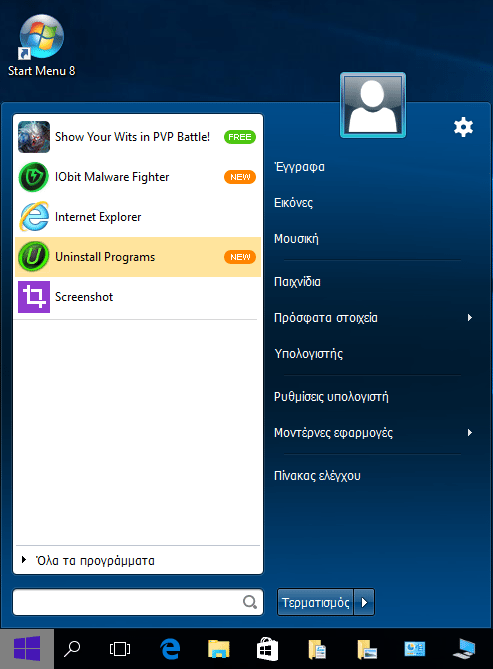
επιπλέον, έχει μια αρκετά μεγάλη επιλογή από εικονίδια για να αντικαταστήσουν το εικονίδιο του Start Menu.
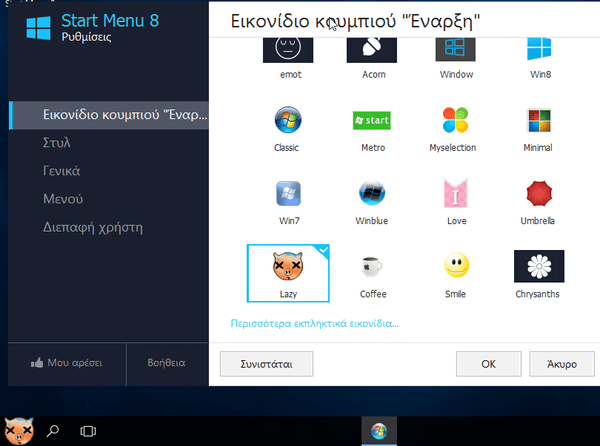
Εσείς πώς θα προσαρμόσετε το Windows 10 Start Menu?
Σας αρέσουν τα πλακίδια, ή τα μισείτε? Θεωρείτε πώς το Windows 10 Start Menu παραείναι μεγάλο? Προτιμάτε να εγκαταστήσετε μια τρίτη εφαρμογή για να επαναφέρετε ένα Start Menu όπως στα Windows 7? Γράψτε μας τις προτιμήσεις σας στα σχόλια.